修复 PS4 上的 NAT 类型失败
已发表: 2022-06-11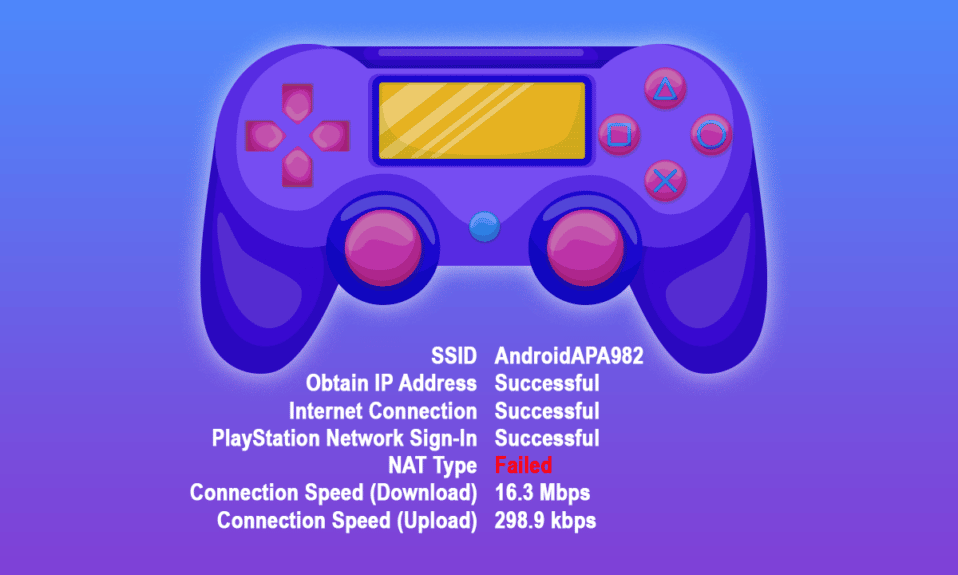
在 PS4 上玩游戏时,您可能会遇到 NAT Type Failed PS4 错误。 当您在聊天中听不到对方的声音并且您的控制台上没有足够的互联网设置时,通常会发生此错误。 如果您的设备上也遇到相同的 NAT 类型 PS4 错误,则无需担心,因为这是当今每个人都面临的普遍问题! 我们提供了 8 种有效的故障排除方法,可帮助您轻松解决所讨论的问题! 所以,继续阅读。

内容
- 如何修复 PS4 上的 NAT 类型失败
- 方法一:手动配置 PS4 网络设置
- 方法二:为路由器启用通用即插即用
- 方法三:使用 PS4 作为 DMZ 主机
- 方法四:尝试端口转发
- 方法 5:连接以太网电缆
- 方法 6:禁用 IPv6 协议
- 方法 7:更改 DNS 服务器
- 方法 8:联系 ISP
- 附加信息:NAT 的类型和用途
如何修复 PS4 上的 NAT 类型失败
NAT 缩写为网络地址转换。 NAT 与您的路由器一起使用,它会将任何私有 IP 地址转换为公共地址,反之亦然,然后再将数据包转发到其他目标地址。 在 PS4 游戏中,当您使用设备的任何通信功能时,NAT 可帮助您识别任何连接困难。 PS4 中的 NAT 还表明当您的设备连接到其他 PS4 平台时与您的设备相关的任何难易程度。 目前有三种类型的 NAT 可用,它们是:
- (类型 1)打开
- (类型 2)中等
- (类型 3)严格
许多用户将通过更改 NAT 类型来管理 NAT 类型 PS4 失败错误。 在本节中,我们编制了一系列方法来调整 PS4 系统中涉及解决所讨论问题的 NAT 类型。
注意:每个路由器的设置可能因制造商而异。 建议您根据路由器设置执行这些步骤。
方法一:手动配置 PS4 网络设置
如果 NAT Type Failed PS4 错误是由于您的 PS4 中的网络设置不当引起的,您必须检查您的 PS4 的 IP 地址并确保它是否被更改。 此外,您必须手动配置 PS4 网络设置来解决问题。 以下是一些演示相同的说明。
第 1 步:检查 PS4 IP 地址
在手动配置 PS4 网络设置之前,您必须了解您的 PS4 IP 地址。 请按照以下步骤找出相同的内容。
1. 导航到 PS4 中的设置并选择网络选项。
2. 现在,选择查看连接状态。
3. 在下一个屏幕上,您可以看到您的 PS4 系统的IP 地址详细信息。
另请阅读:如何停用主要 PS4 控制台
第 2 步:手动配置 PS4 网络设置
1. 首先,您应该登录到与您的 PS4 连接到同一网络的 Windows PC/笔记本电脑。
2. 现在,点击Windows 键并输入cmd ,然后单击Run as administrator 。
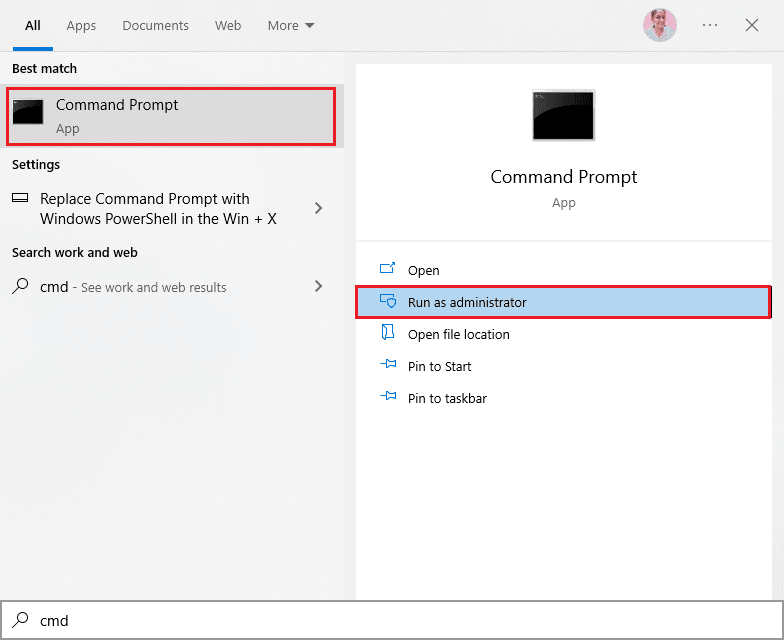
3. 现在,在命令窗口中输入ipconfig/all并按Enter 键。
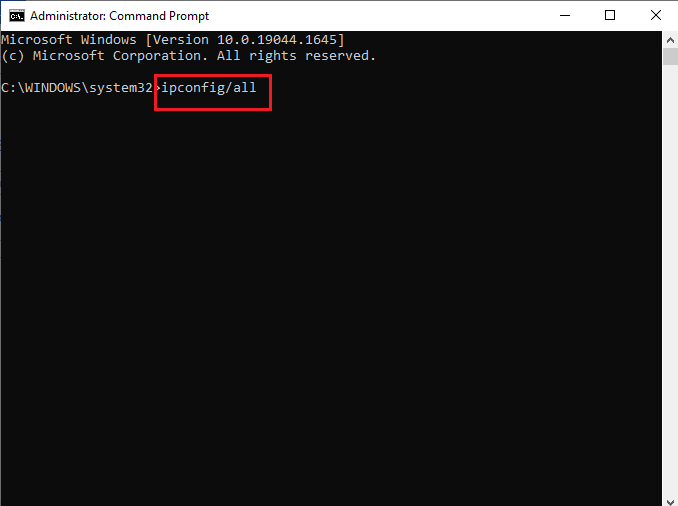
4. 然后,从执行的命令行记下以下详细信息。
- IP地址,
- 默认网关,
- 子网掩码,
- DNS 服务器。
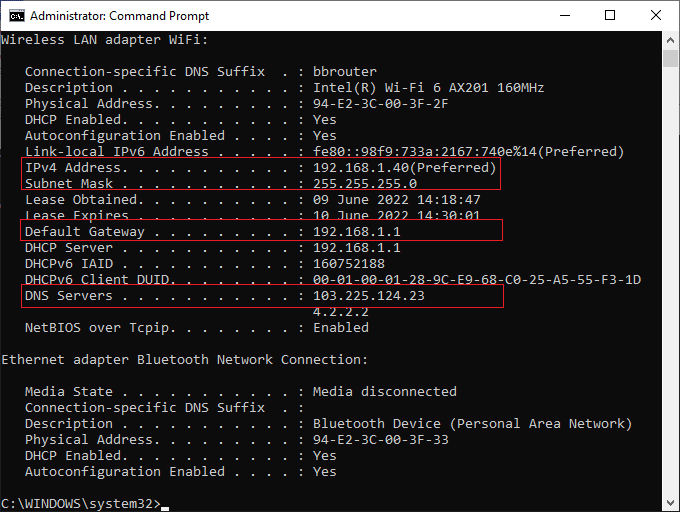
5. 现在,导航到 PS4设置,然后是网络。
6. 然后,选择设置 Internet 连接。
7. 现在,选择使用 WiFi (如果您使用 WiFi 连接)或使用 LAN 电缆(如果您连接到以太网)。
8. 然后,选择自定义,现在输入您在步骤 5 中记下的所有网络信息。
9.现在,选择代理服务器对应的不使用,等待信息更新到PS4。
10. 确认网络设置已更新后,选择测试 Internet 连接。
11.就是这样! 现在您可以监控您的 PS4 网络连接和NAT 类型。
方法二:为路由器启用通用即插即用
如果上述手动配置网络设置的方法无法帮助您修复 NAT Type Failed PS4 错误,您可以在路由器中启用通用即插即用 (UPnP) 设置。 此功能允许您的路由器找出连接到网络的其他设备。
注意:启用通用即插即用可能会给您的计算机带来任何威胁,并使其更容易受到网络攻击。 在开启 UPnP 功能之前,请确保您的网络安全设置已高度配置。
1. 记下无线路由器的IP 地址、用户名和密码。
注意:如果您不知道如何查找路由器的 IP 地址,请参阅我们的指南如何查找路由器的 IP 地址? 或者您也可以在路由器手册中找到相关信息。
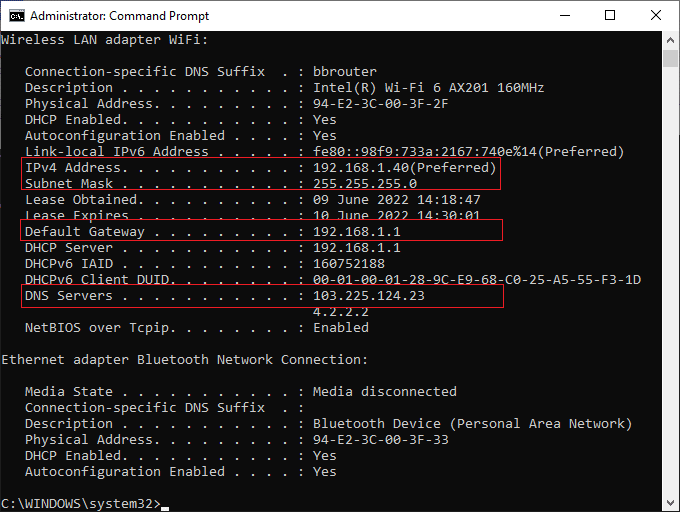
2. 现在,启动任何浏览器并在地址栏中输入路由器的IP 地址。
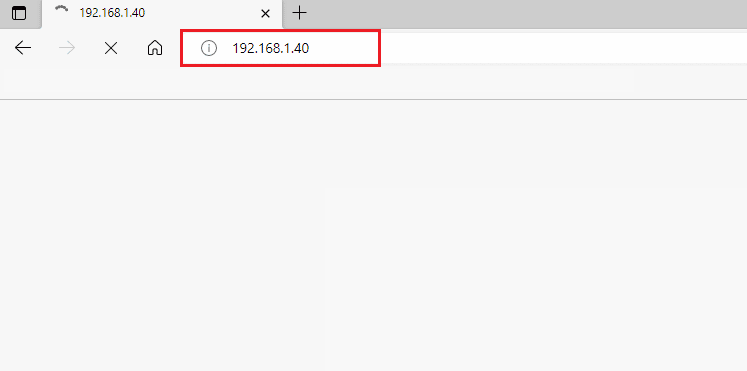
3. 现在,输入您的路由器凭据并登录。
4. 然后,导航到高级选项,然后是转发。
5. 现在,您可以看到UPnP了。
注意:您还可以在其他一些选项卡中找到 UPnP 部分,具体取决于您使用的路由器。
6. 通过选中旁边的框单击启用UPnP 。
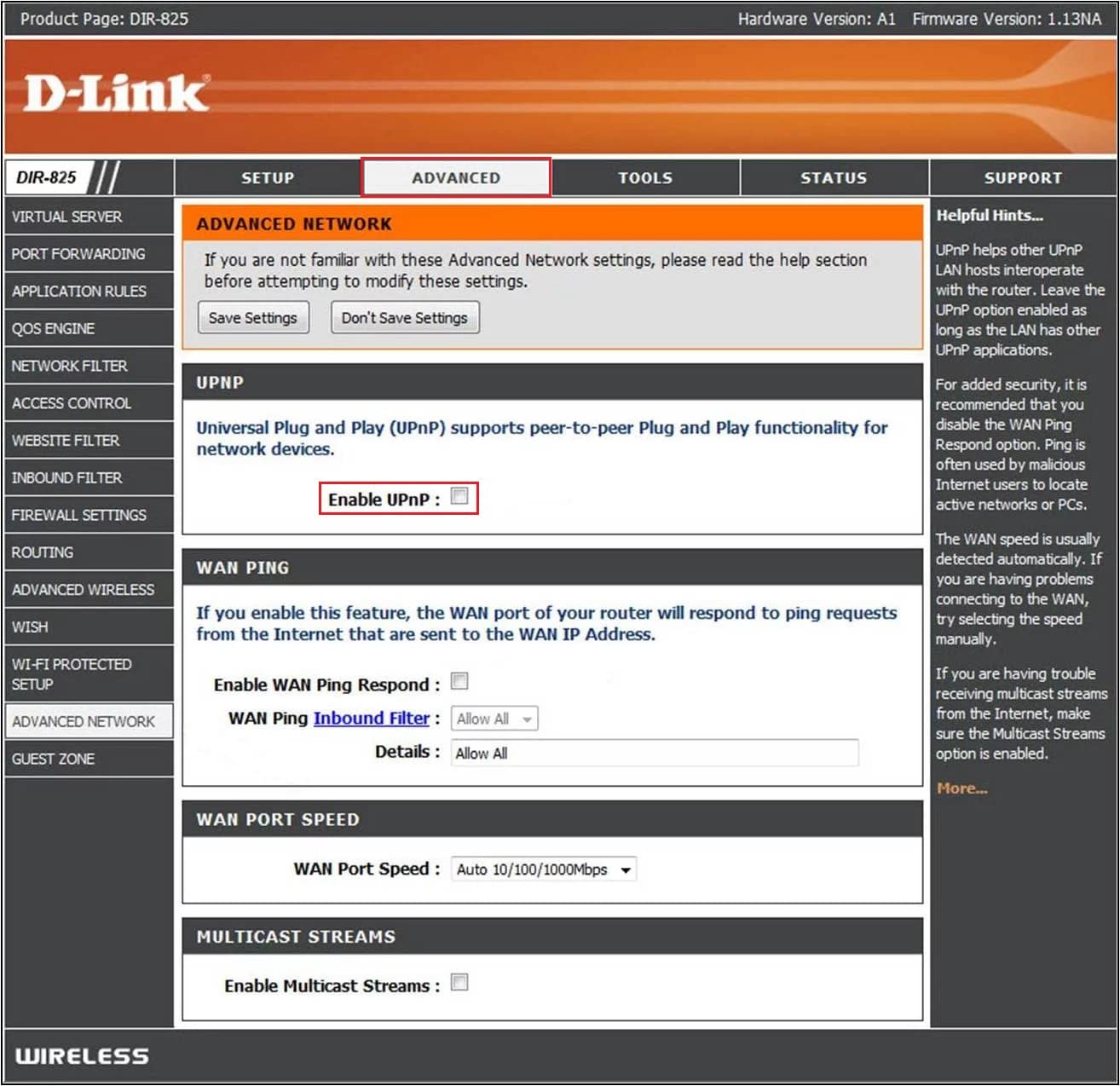
7. 要保存您的设置,请选择应用或保存。
8. 最后,按照我们的指南重新启动路由器并等待重新建立连接。

9. 现在,导航到PS4 Settings并导航到Network 。
10. 然后,选择测试 Internet 连接。
检查 NAT Type Failed PS4 错误现在是否已修复。
另请阅读:修复 PS4(PlayStation 4)冻结和滞后的 7 种方法
方法三:使用 PS4 作为 DMZ 主机
非军事区 (DMZ)是一个子网,可保护您的内部 LAN(局域网)免受任何未经授权的网络的侵害。 此 DMZ 外围网络通常会将与您的网络关联的任何外部服务暴露给任何不受信任的服务。 这些不受信任的就是你的互联网。 当您将 PS4 系统用作 DMZ 主机时,您可以更正路由器上的一些网络设置,这可能会帮助您修复 NAT Type PS4 Failed 错误。
注意:很少有用户认为该方法可能会对您的设备造成任何安全威胁,但它不会对您的设备产生任何影响,因为您正在处理您的家庭网络。
1. 如上述方法所述,记下您的无线路由器的IP 地址、用户名和密码。
2. 现在,浏览任何浏览器并输入路由器的IP 地址,如图所示。
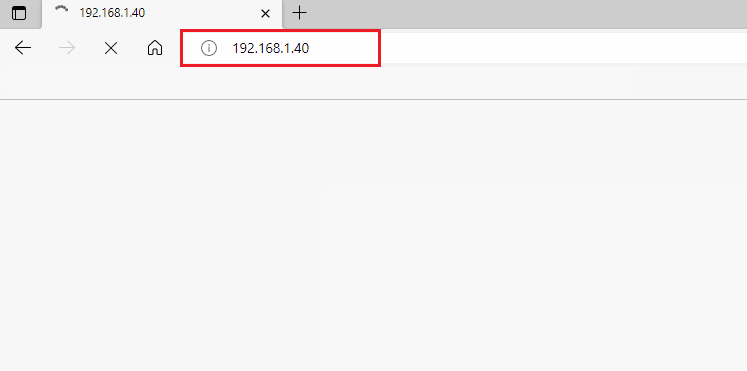

3. 现在,使用您的用户名和密码登录您的路由器。
4. 现在,导航到Advanced选项卡,然后是Forwarding 。
5.然后,您可以在左侧看到DMZ 。
注意:您还可以在其他一些选项卡中找到 DMZ 部分,具体取决于您使用的路由器。
6. 现在,启用DMZ 。
7. 然后,更改与您的 PS4 IP地址匹配的 IP 地址。
8A。 如果您的路由器(例如: NETGEAR 路由器)具有NAT 过滤选项,请单击打开的 NAT 过滤选项。
8B。 如果您的路由器没有NAT 过滤选项,请跳到下一步。
9. 要保存您的设置,请选择应用或保存。
10. 现在,重新启动路由器并等待重新建立连接。
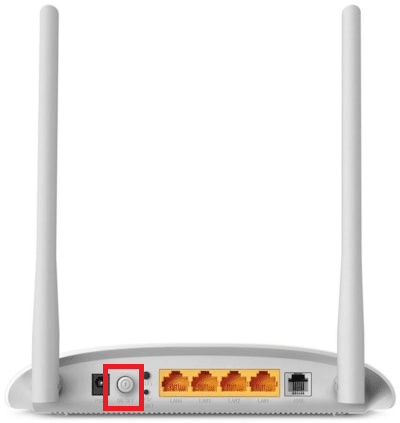
9. 现在,导航到PS4 Settings并导航到Network 。
10. 然后,选择测试 Internet 连接并检查您的 NAT 类型。
最后,检查 NAT Type Failed PS4 错误现在是否已修复。
另请阅读: Xfinity 路由器登录:如何登录 Comcast Xfinity 路由器
方法四:尝试端口转发
此方法涉及在数据包通过路由器时将您的通信请求从一个端口和地址重定向到另一个的步骤。 端口转发技术可提高您的网络性能,从而帮助您修复设备上的 NAT Type Failed PS4 错误。
1. 导航到 Portforward 网站并记下您要运行的游戏的默认端口。
2. 现在,按照上述方法中的步骤 1-3 导航到路由器的配置页面。
3. 然后,搜索与端口转发相关的任何术语。 它可能出现在高级设置或其他类似菜单下,具体取决于您使用的路由器型号。
4. 然后,启用 Post Forwarding并单击允许您添加特定端口的选项。
5. 在空白文本字段中输入默认端口号,然后单击保存。
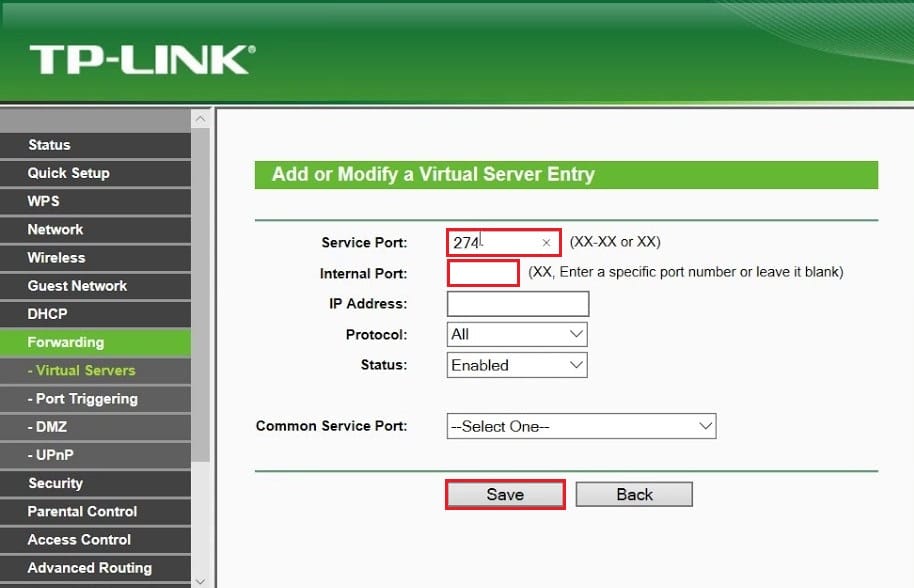
6. 现在,进入PS4 设置并选择网络。
7. 然后,选择测试 Internet 连接并检查您的 NAT 类型。
最后,检查 NAT Type PS4 failed 错误现在是否已修复。
方法 5:连接以太网电缆
连接到以太网电缆将是修复 NAT Type Failed PS4 错误的更好选择。 这为将设备连接到路由器建立了更安全的路径。 它还减少了任何信号损失和任何中断路由器和 PS4 之间路径的无线干扰。 此外,由于路由器的高安全标准,您可能会遇到 NAT Type PS4 failed 错误。 为避免所有这些问题,请按照以下说明切换到以太网连接。
1. 断开PS4的无线连接。
2. 现在,使用以太网电缆将您的 PS4 连接到路由器。

3. 插入以太网电缆后,将控制台连接到路由器的无线网络。
4.现在,检查PS4现在是否可以建立网络连接。 如果是,请在设置连接后断开以太网线。
最后,检查您是否仍然面临 NAT Type PS4 failed 错误。
另请阅读:修复 Windows 10 上的网络错误 0x00028001
方法 6:禁用 IPv6 协议
如果您的路由器使用 IPv6 协议进行网络连接,PS4 和服务器之间的连接可能会因 NAT Type Failed PS4 错误而中断。 通过调整一些网络设置可以轻松解决此问题,但您需要一台计算机来执行这些操作。
1.首先,请参阅我们的指南如何查找我的路由器的 IP 地址以查找 IP 地址。
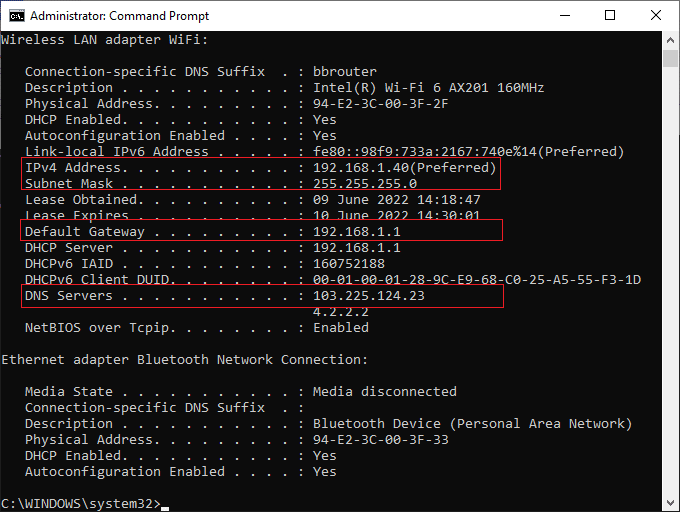
2. 现在,打开任何浏览器并在地址栏中输入路由器的IP 地址。
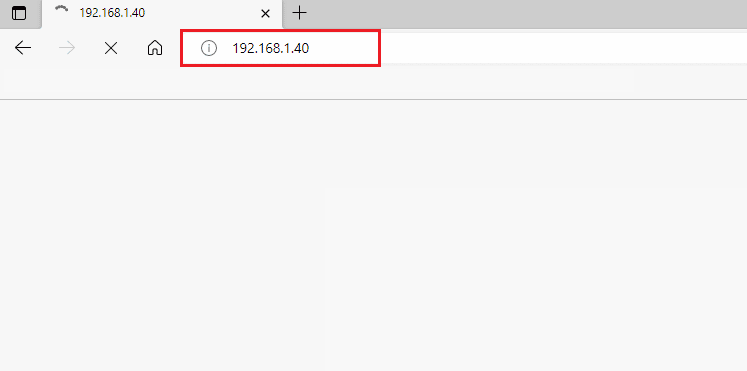
3. 现在,输入您的路由器凭据并登录。
4. 然后,导航到IPv6 设置。
5. 现在,确保将IPv6设置设置为禁用,并改为使用IPv4 。
6. 检查您的路由器是否从 IPv6 切换到 IPv4,并确保 NAT Type PS4 failed 错误已修复。
方法 7:更改 DNS 服务器
如果您的 PS4 系统无法检测到网络的正确 DNS 地址,您将面临 NAT Type Failed PS4 错误。 为确保正确的互联网连接,您可以尝试按照以下说明将 DNS 地址切换到 Google DNS。
1. 导航到 PS4 中的设置并选择网络选项。
2. 现在,选择设置互联网连接。
3. 然后,选择您正在使用的连接类型并选择自定义设置。
4. 现在,选择与IP 地址设置对应的自动选项。
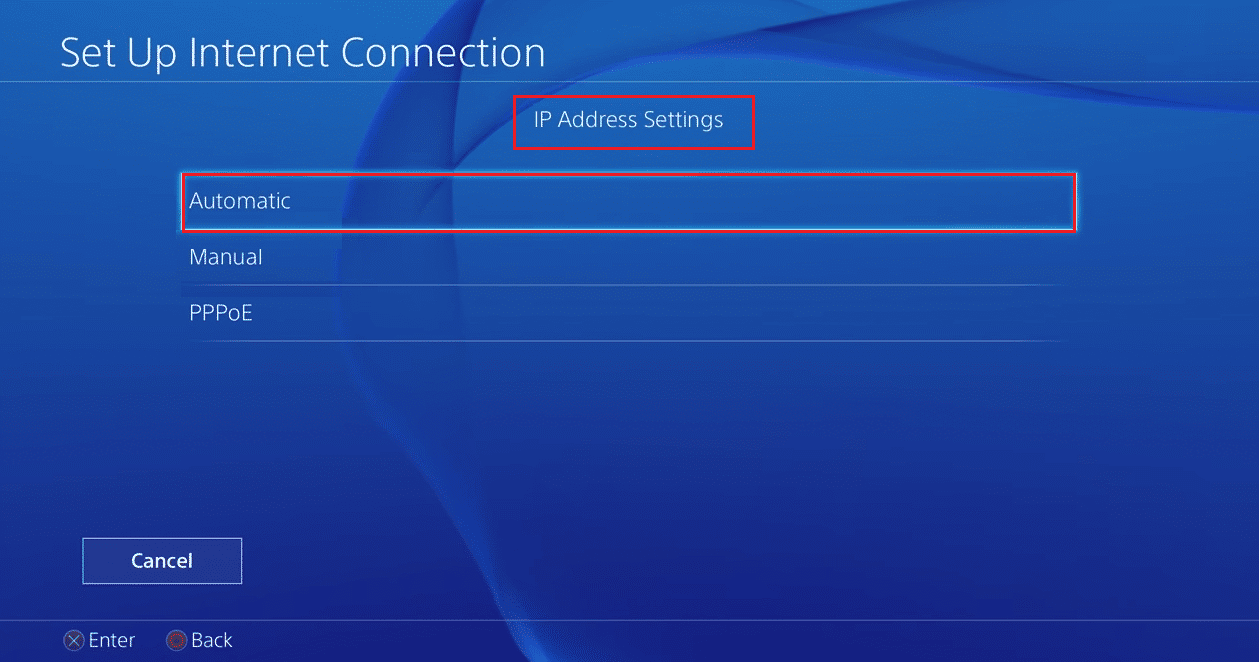
5. 现在,在主 DNS 设置中,键入8.8.8.8和辅助地址,键入8.8.4.4。
6. 如果您在下一个屏幕上看到更多设置,请选择自动。
建立连接后,检查是否可以解决问题。
注意:禁用 Xfi 高级安全功能以修复 NAT 类型 PS4 失败错误。
另请阅读:修复 PlayStation 登录时发生错误
方法 8:联系 ISP
如果您的 Internet 服务提供商对其进行了一些更改,则可能会调整某些网络设置,从而导致 NAT Type Failed PS4 错误。 这会扰乱 PS4 设备的传播周期以建立正确的互联网连接。 因此,请联系您的 Internet 服务提供商以检查他们是否对防火墙服务器或 NAT 类型 PS4 进行了任何更改。 如果他们承认,他们对 NAT 类型进行了更改,请他们修改设置以从头开始解决问题。
附加信息:NAT 的类型和用途
下面我们解释了 3 种类型的 NAT。
什么是 PS4 NAT 类型 1(开放)?
在这里,PS4 直接连接到互联网,没有任何防火墙保护或路由器配置。 因此,当您将设备连接到其他 PS4 设备时,您不会遇到 NAT Type Failed PS4 错误。
什么是 PS4 NAT 类型 2(中等)?
在这种类型中,您的 PS4 将通过路由器连接到互联网。 在这种情况下,您不会遇到任何问题。
什么是 PS4 NAT 类型 3(严格)?
在这里,您的 PS4 设备将连接到您的路由器,无需任何 DMZ(非军事区)设置。 在这里,当您与语音聊天、聚会聊天等通信功能进行交互时,您可能会遇到 NAT Type PS4 failed 错误。
NAT 的目的
除了调解者的角色,NAT 还有一些其他的职责。 以下是网络设置中 NAT 的一些用途。
- 每个设备都有自己的 IP 地址。 IP 地址是在网络上具有唯一标识的数字组合。 没有设备将具有相同的身份,并且随着时间的推移,这些地址开始用完。 这就是网络地址转换 (NAT) 的作用。 NAT 将 Internet 上的所有私有地址转换为公共地址,反之亦然,这样 IP 地址就不会用尽。
- 当 NAT 在网络中为您的设备分配新地址时,您的私有 IP 地址将受到保护。 此外,NAT 还可以用作防火墙,屏蔽进入本地网络的数据包。
推荐的:
- 17 款适用于 Android 的最佳 Instagram 故事保护应用程序
- 修复 PS4 中的 Black Ops 3 ABC 错误
- 修复 Windows 10 中无法连接私人 Internet 访问
- 修复 PS4 控制器闪烁白色
现在,您将修复NAT Type Failed PS4错误。 如果您在解决问题的过程中遇到困难,请在评论部分告诉我们。 如有更多疑问,请随时与我们联系。
